ESP-IDF 环境配置指南
ESP-IDF安装
1.首先我们在浏览器搜索esp-idf,点击第一个选项
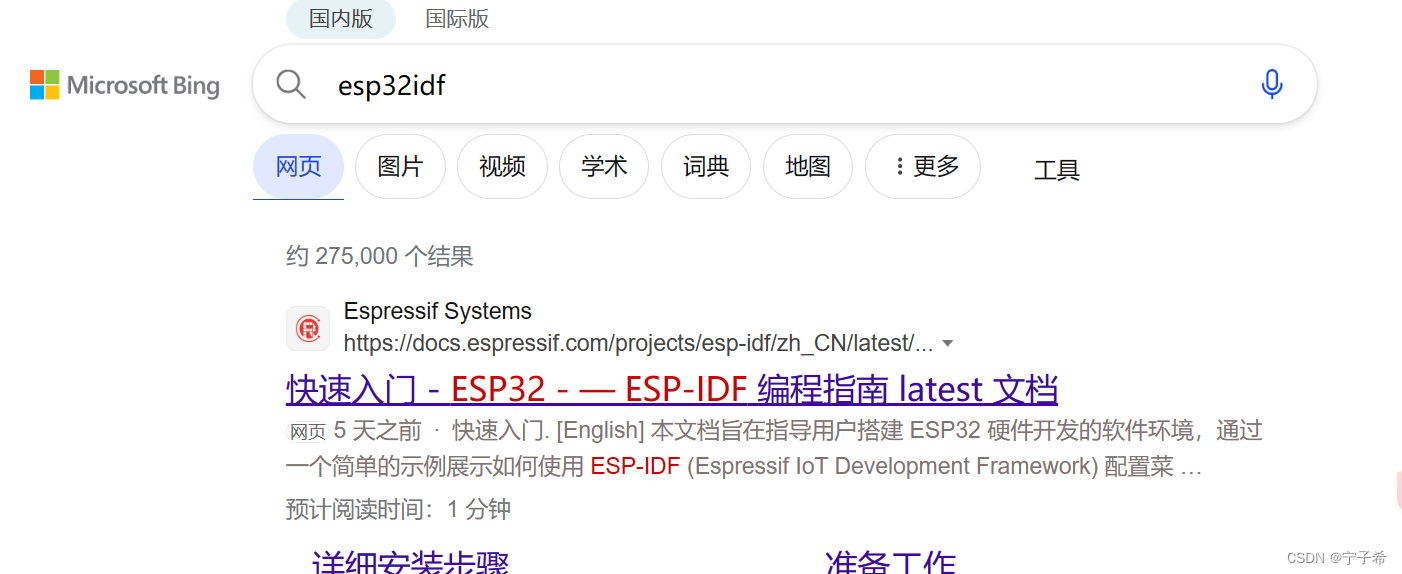
2.点击右边栏的安装
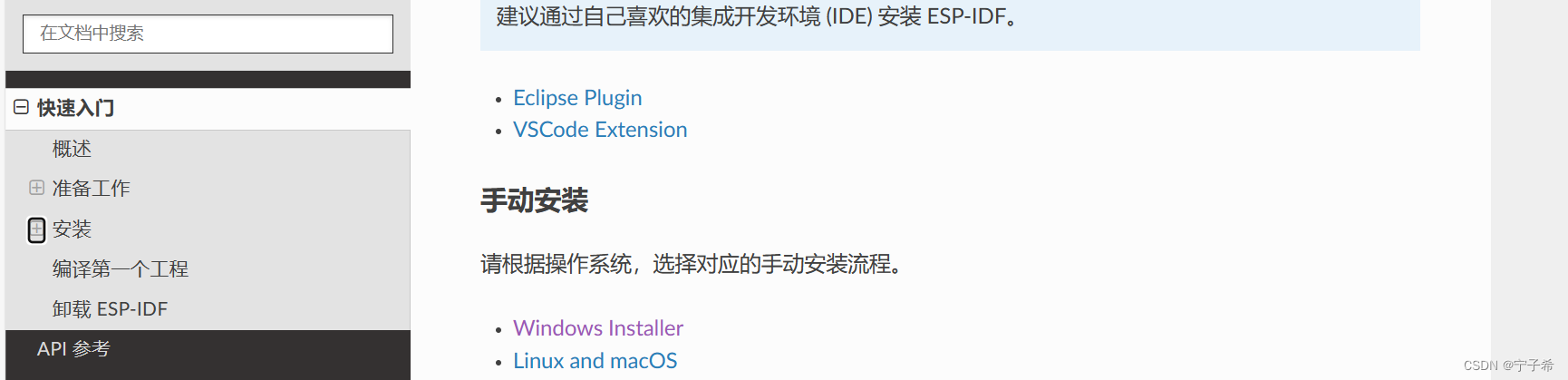
3.我们选择手动安装选择需要的系统版本
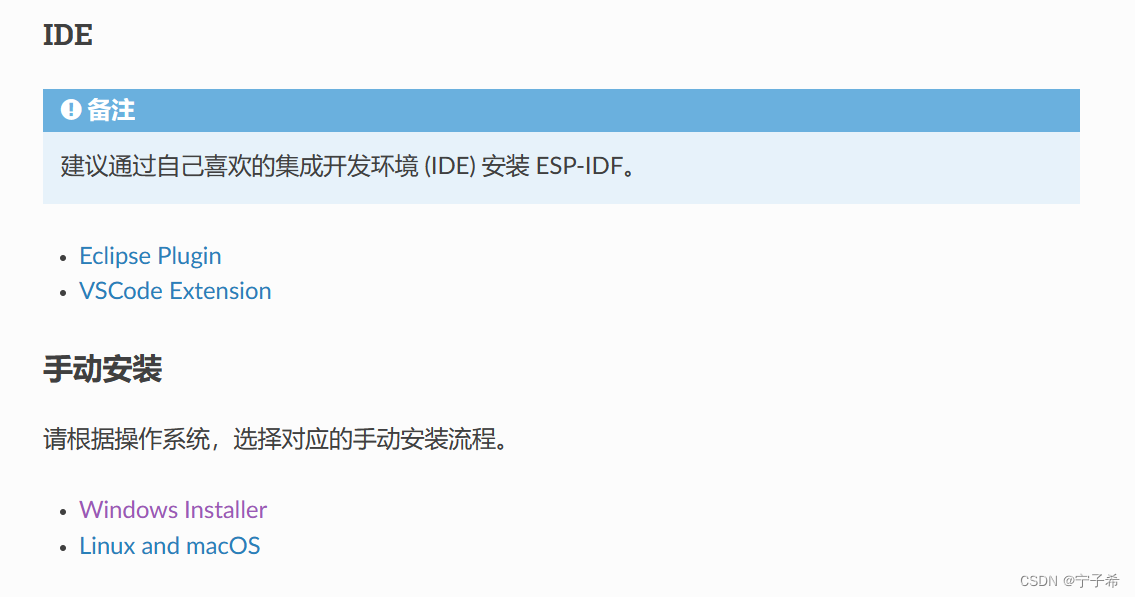
4.点击链接
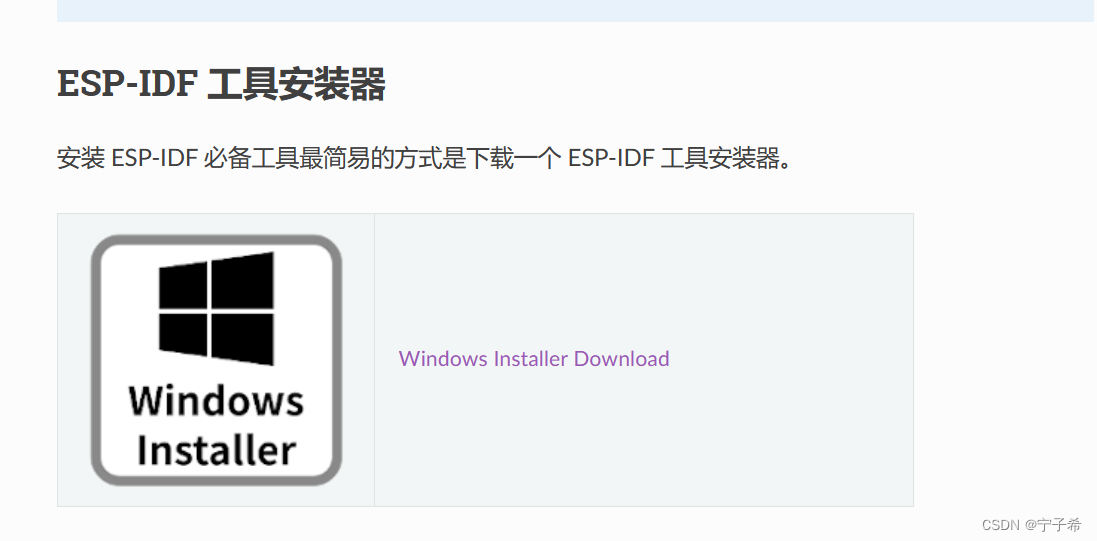
5.这里我们选择一个版本,建议不要选择最新的,安装出现问题在网上不好找到解决办法
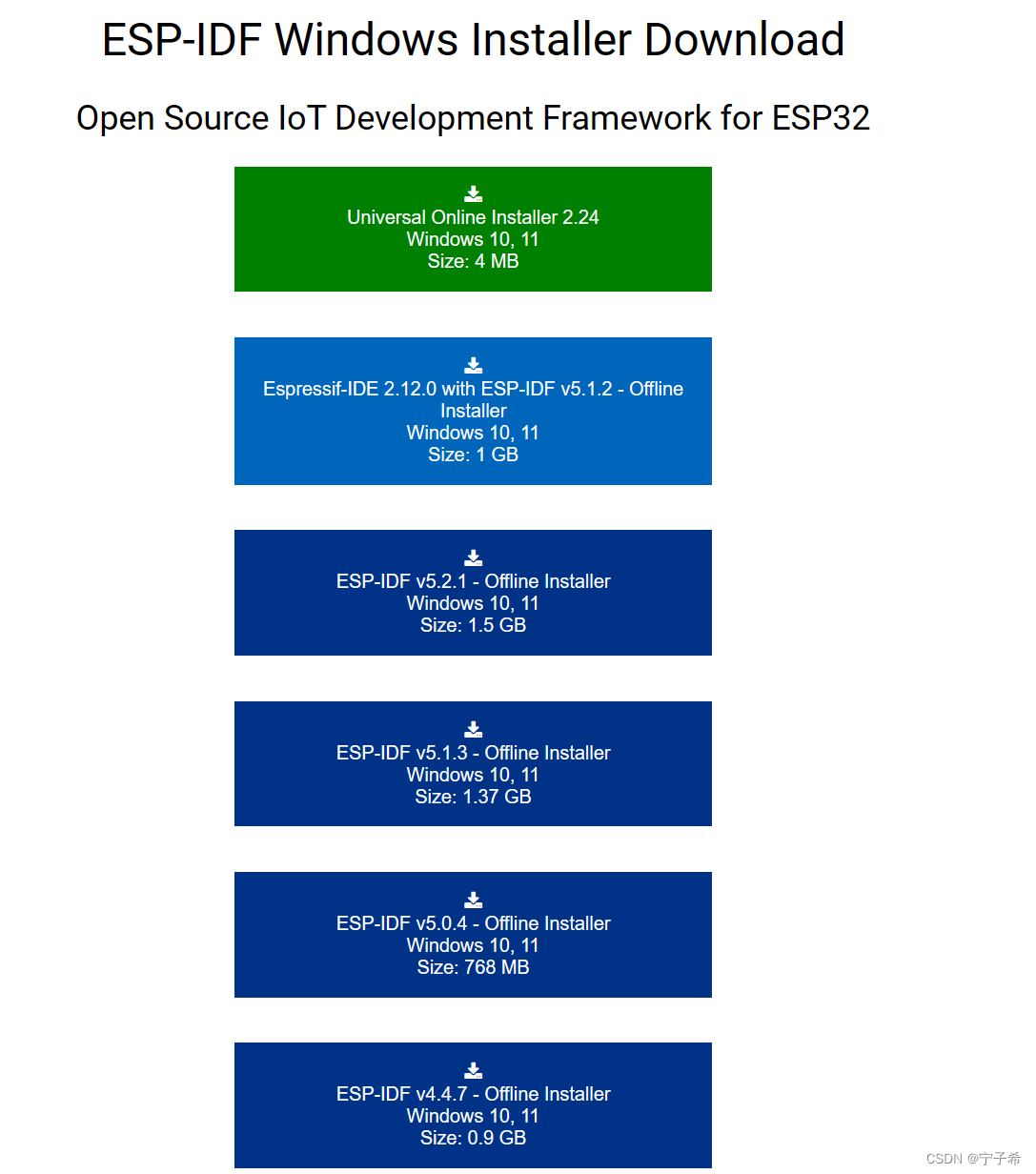
6.下载完成之后点击运行,一直选择下一步
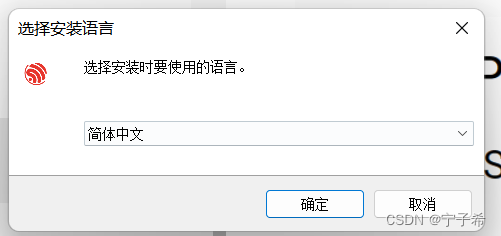
安装完成后,在我们的桌面会多出两个图标
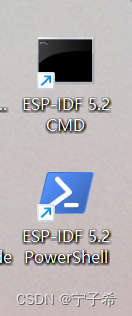
7.我们点击第一个图标,这是CMD的命令行工具,在命令行中输入idf.py

出现以下信息表示安装成功了
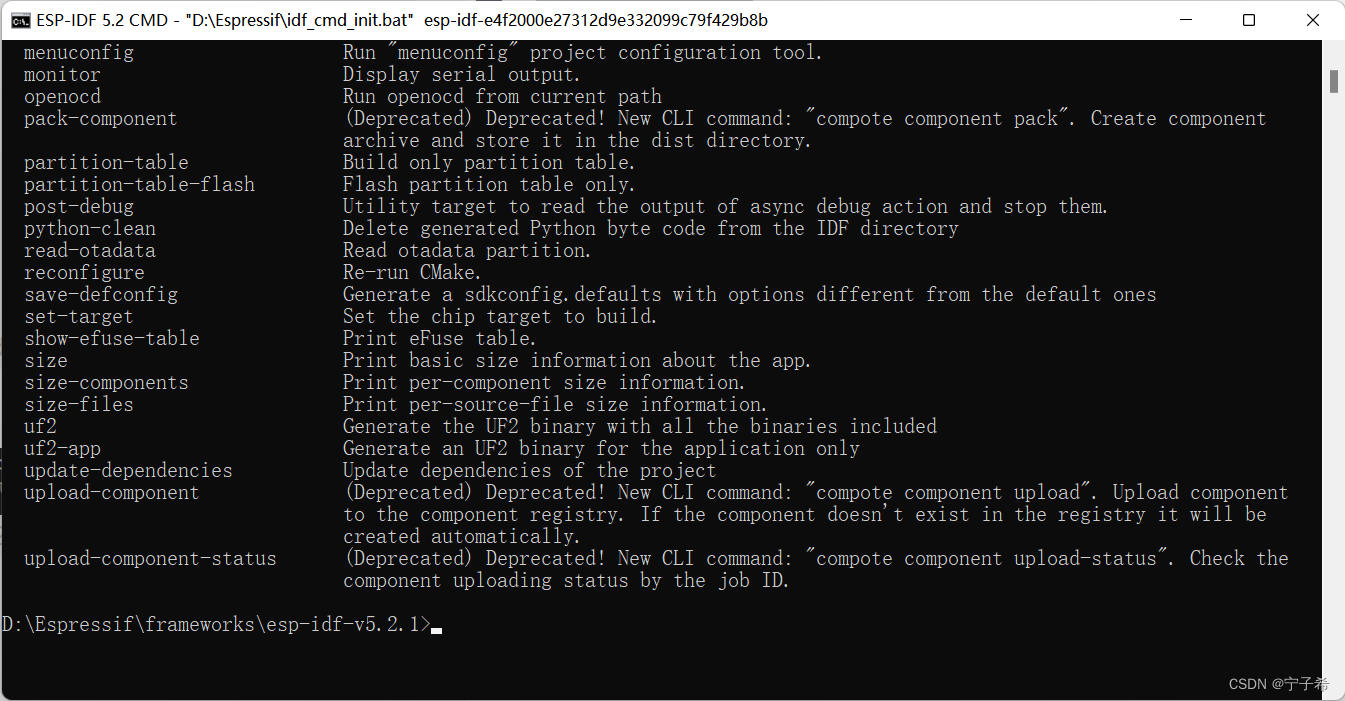
编译构建
进入下面这个地址,这里有官方提供的demo程序,可以用来验证IDF编译下载是否有问题
D:\Espressif\frameworks\esp-idf-v5.2.1\examples\get-started
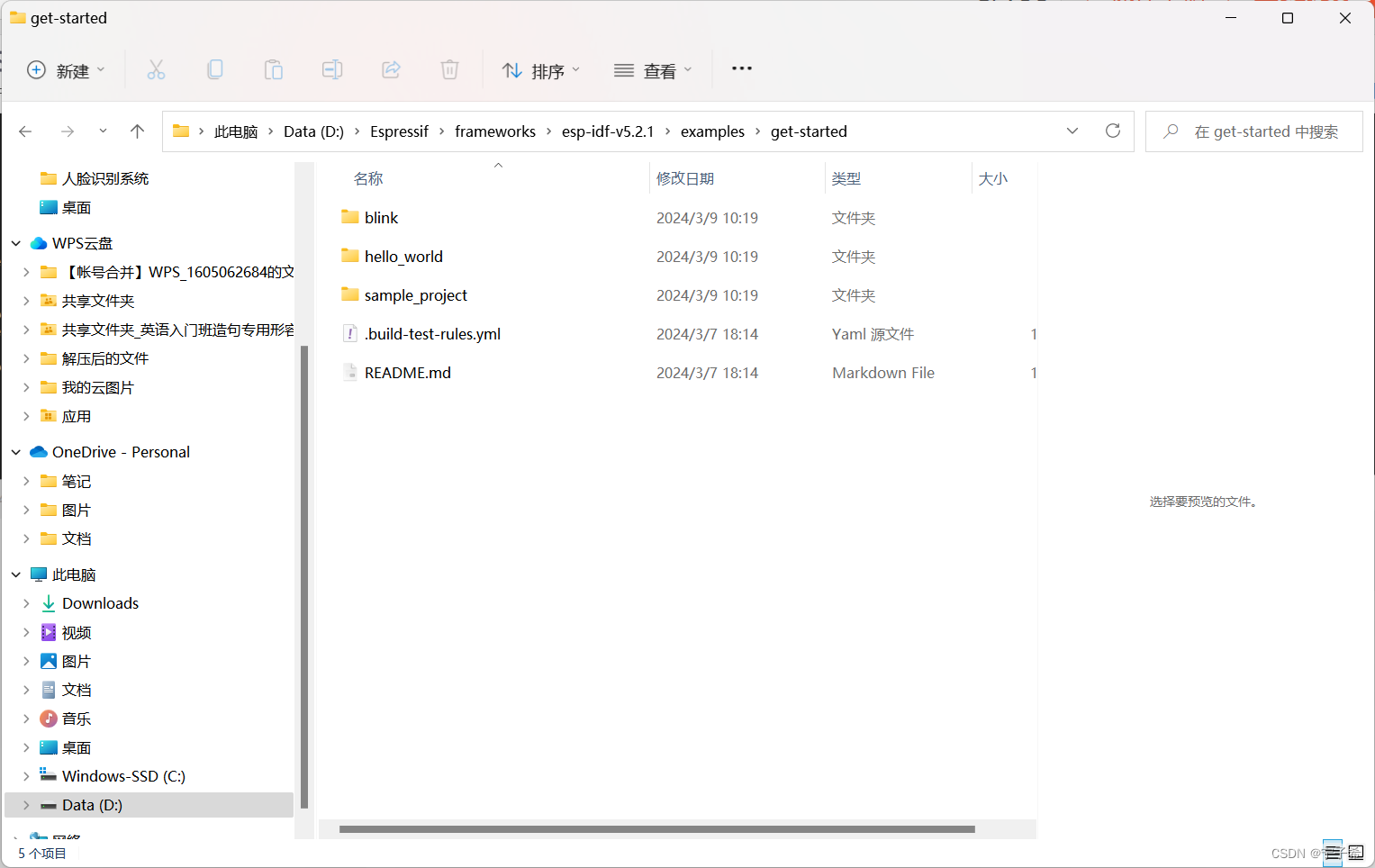
我们将hello_world项目复制粘贴到一个我们自己的文件夹
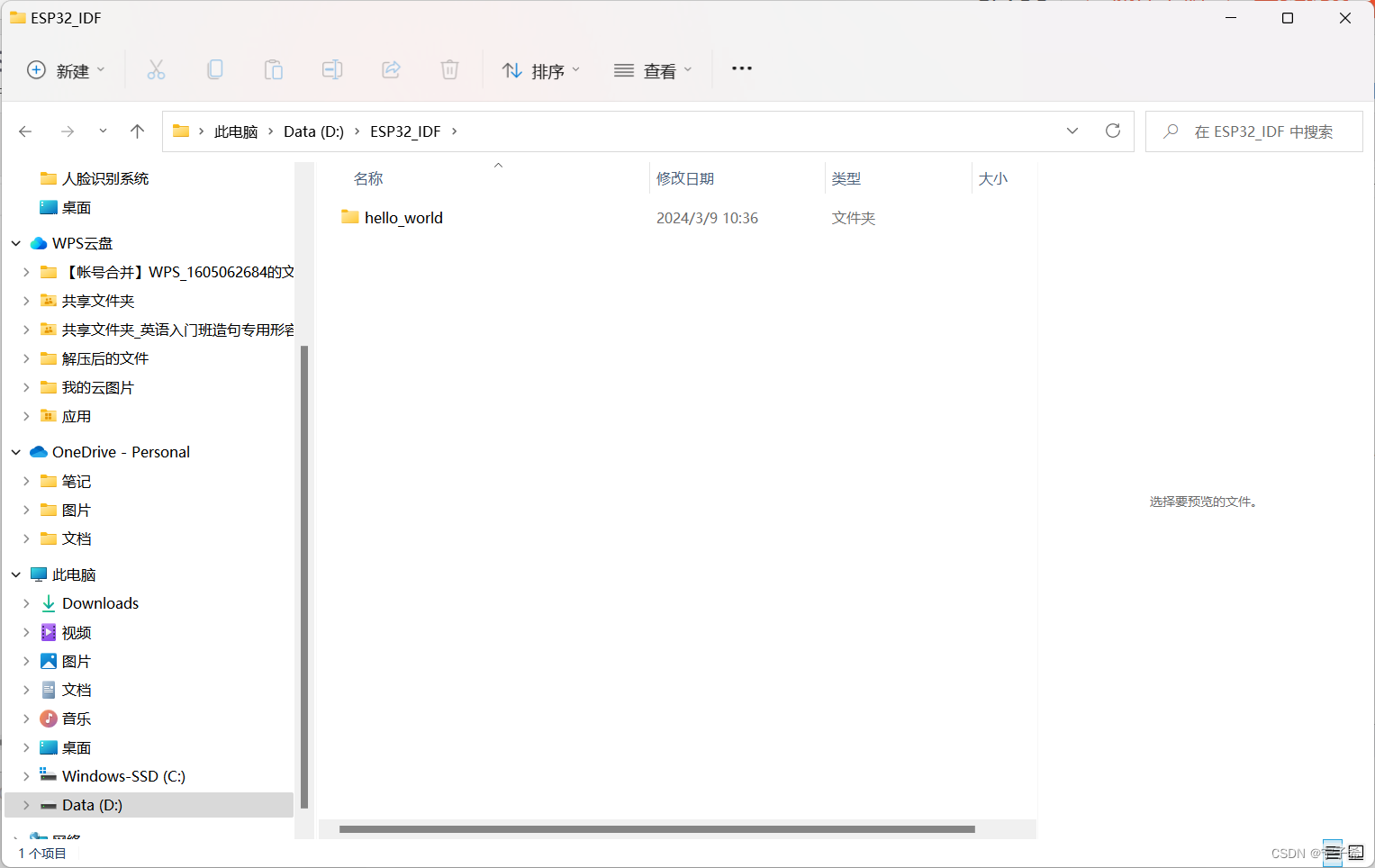
在控制台中用cd命令跳转到我们的文件夹

编译下载三步
1.指定芯片
在控制台输入下面这个命令,选择我们的芯片,这里我使用ESP32
idf.py set-target ESP32

编译成功生成构造后生成Build文件夹
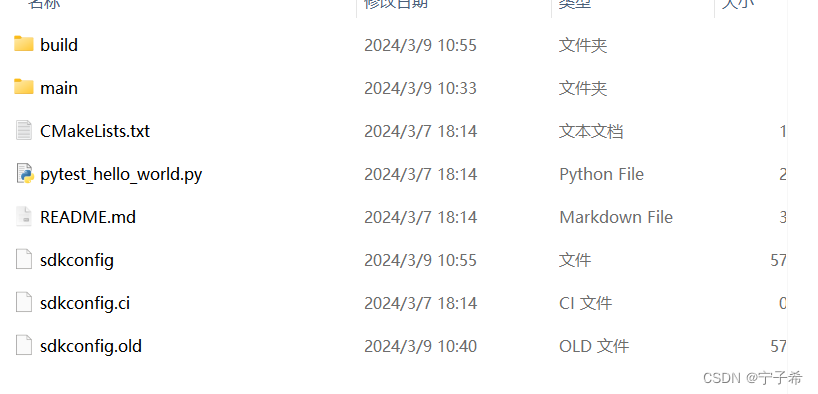
2.对开发板进行底层设置
idf.py menuconfig
在这个界面下,可以对芯片的硬件进行配置
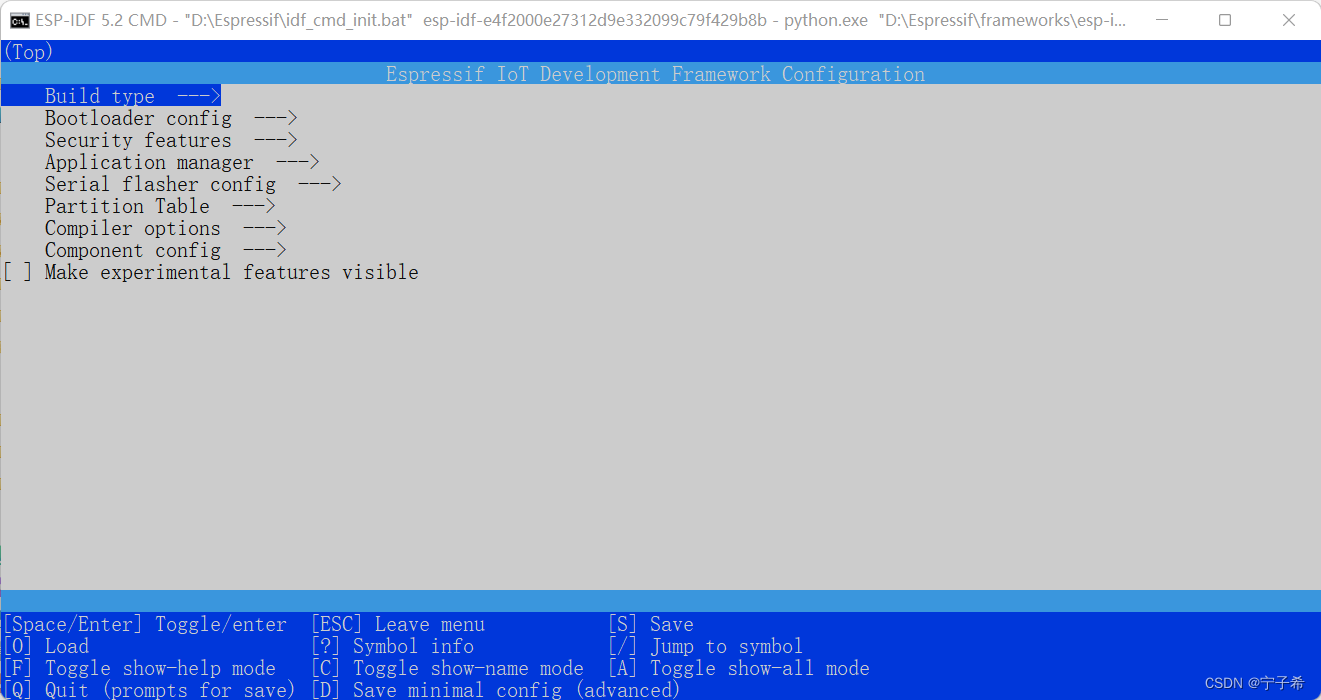
按q退出
3.build构建工程
将esp32的板子插到电脑中,输入以下命令
idf.py buile
完成这三个步骤后所有要下载到esp32的文件全部准备好了,在hello_world文件夹的Build文件夹中
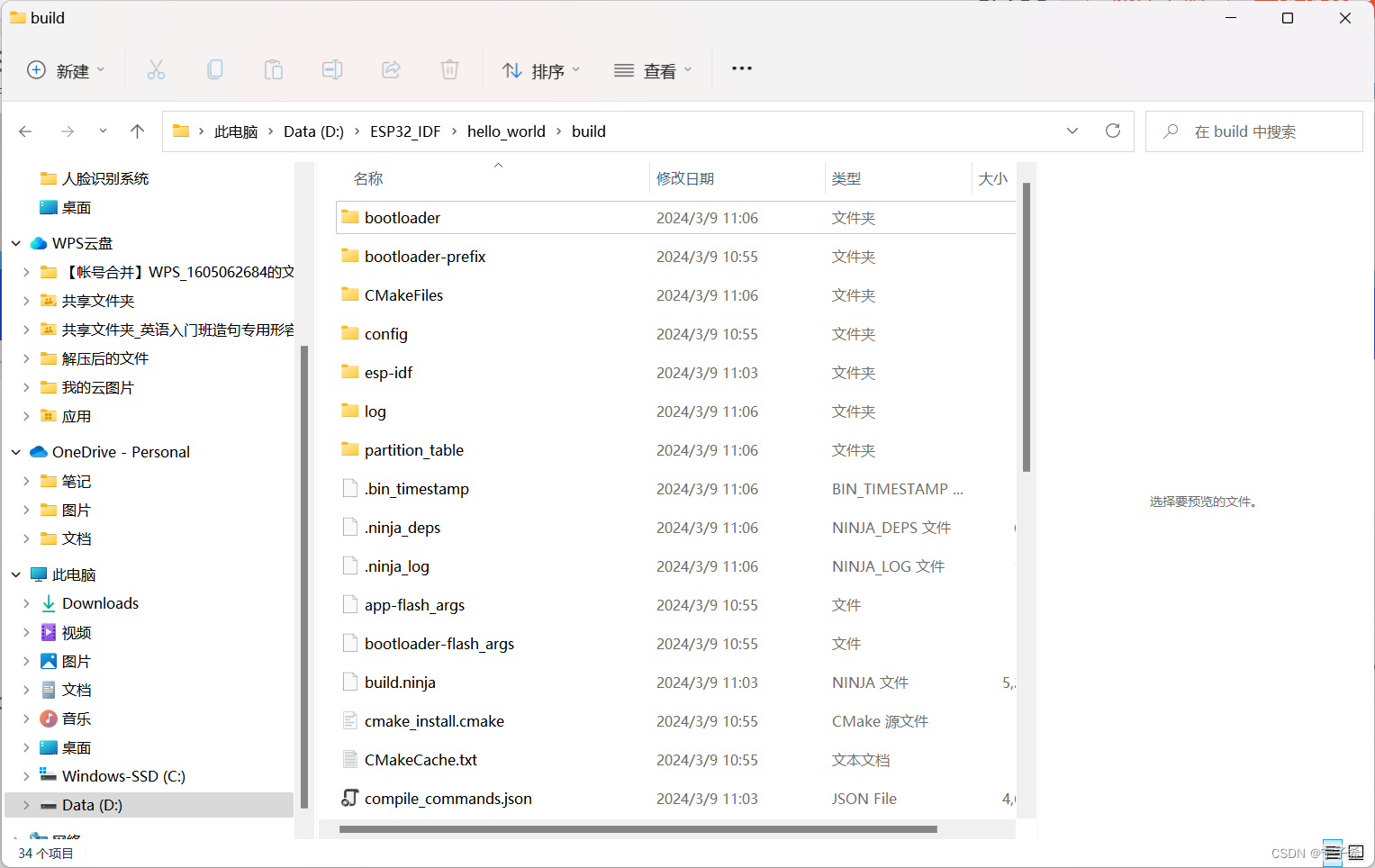
烧录程序
将程序烧录到开发板
idf.py flash -p COM6
COM6是开发板所连接的端口号
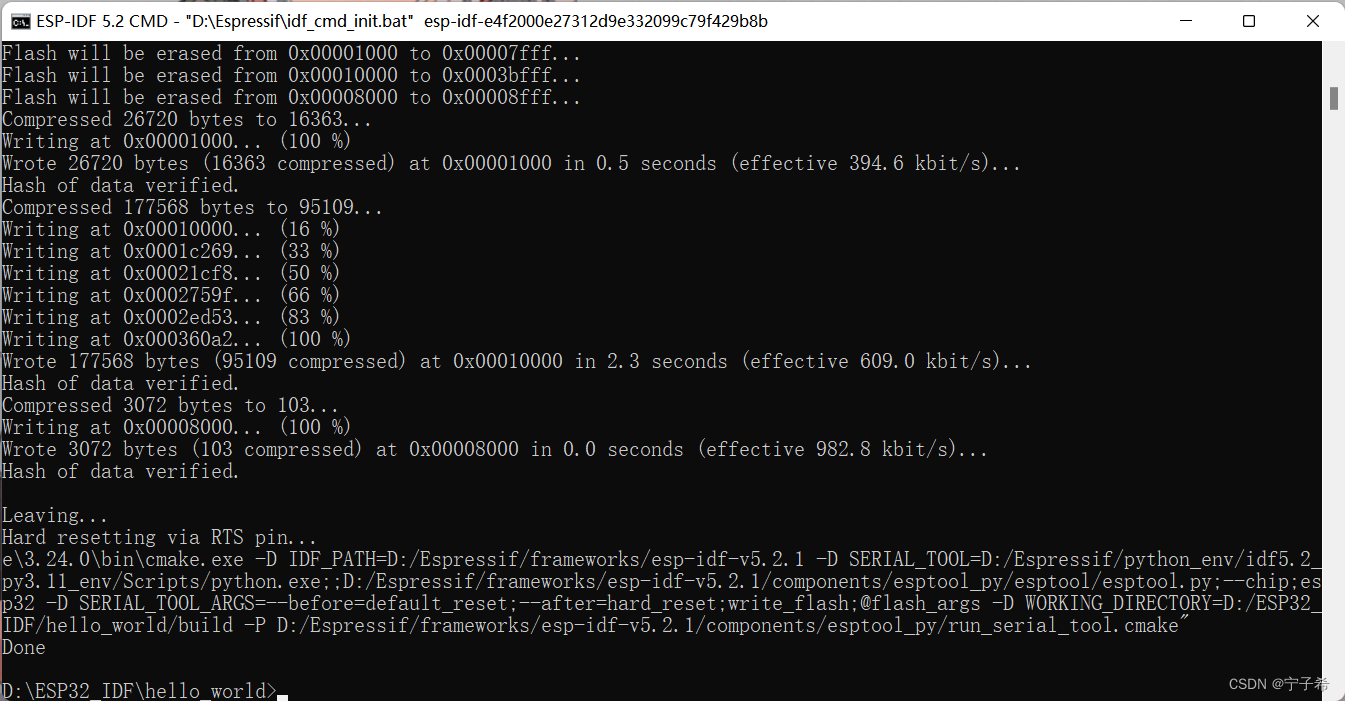
验证程序
打开串口
idf.py monitor -p COM6
hello_world的程序是串口输出helloworld然后等待10秒重启
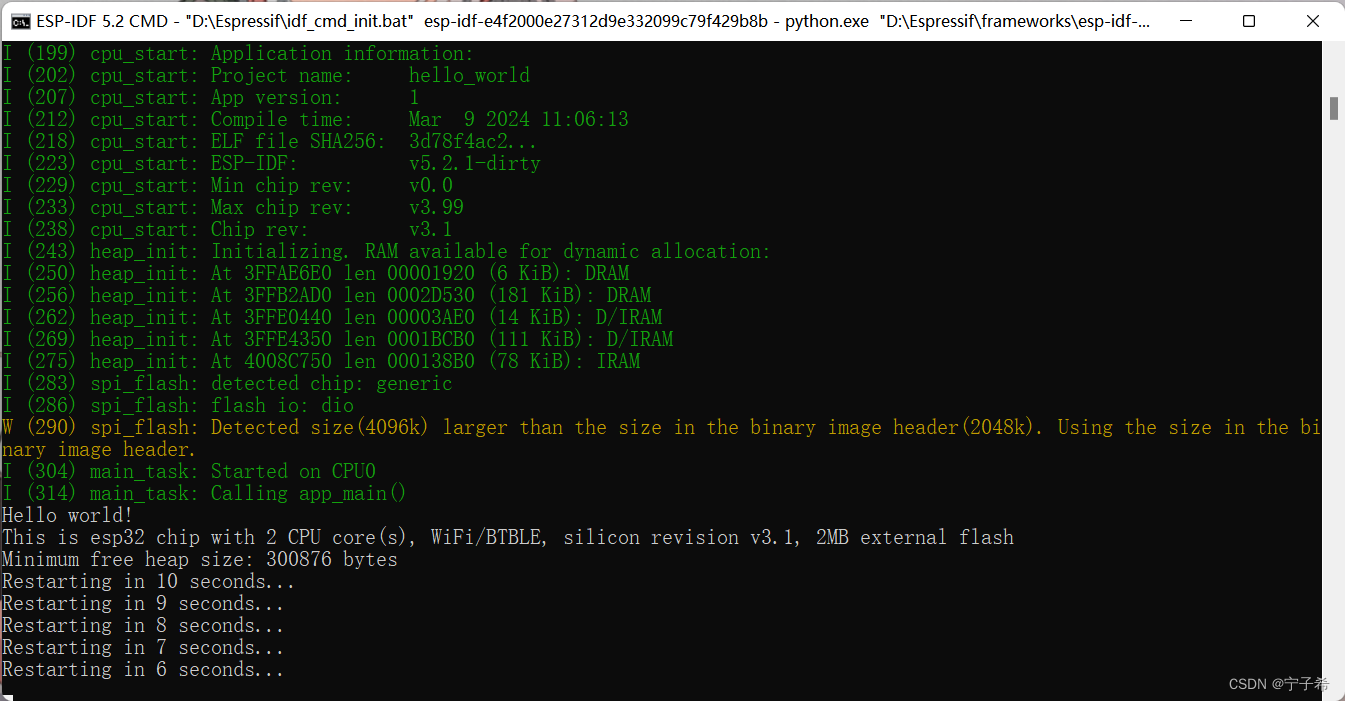
退出ctrl + ]
大多数情况我们需要程序烧录之后马上查看串口信息,那么可以这么写命令
idf.py flash monitor -p COM6
vscode 图形化界面
使用命令行太过于麻烦,而且那么多命令也很难记忆,所以乐鑫公司为我们提供了一个vscode插件,之后我们可以在图形化界面进行编译下载了
vscode 搜索ESP-IDF 点击下载
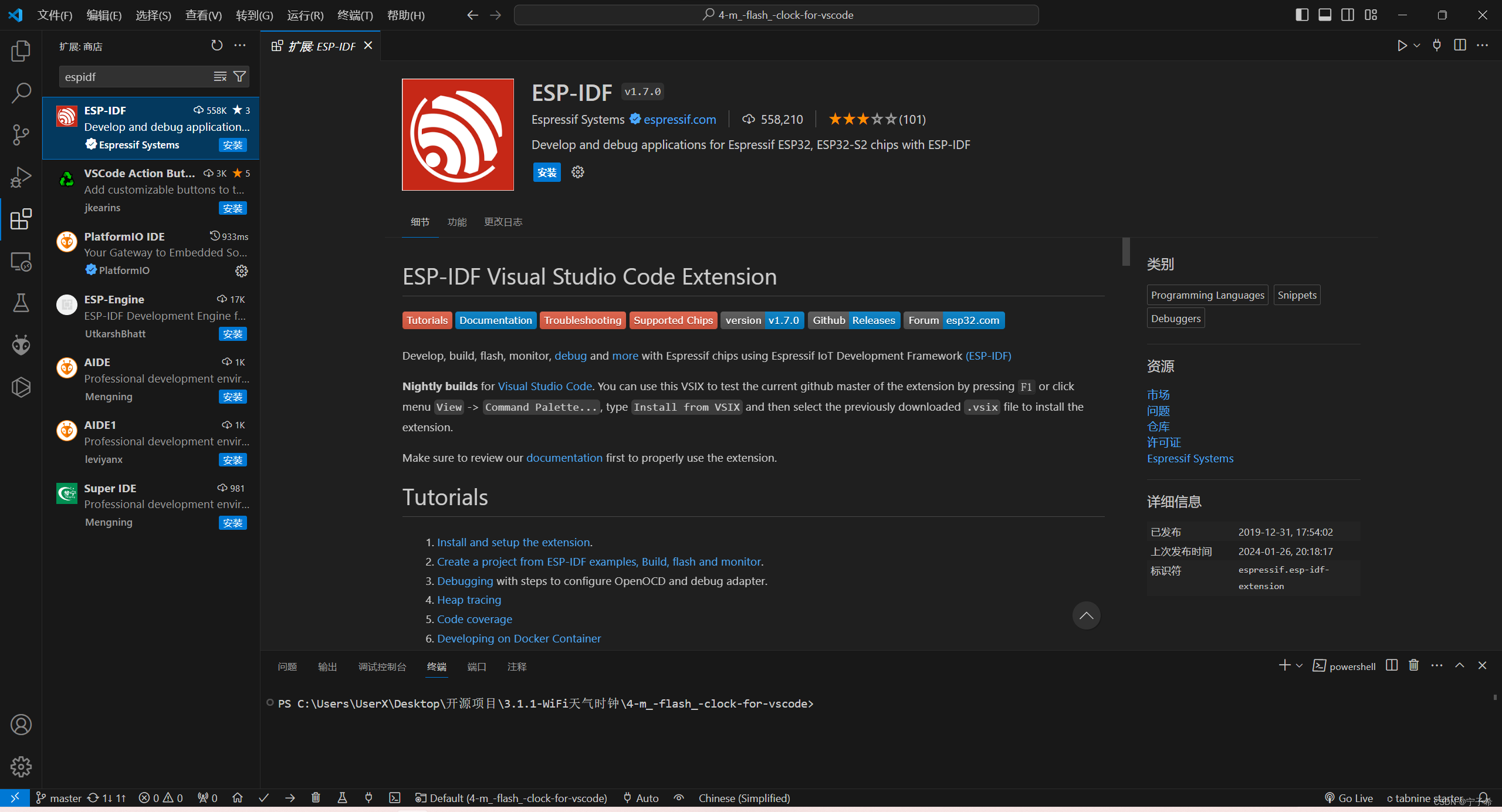
下载完成后VSCode左侧栏点击ESP-IDF图标,选择Configure ESP-IDF Extension
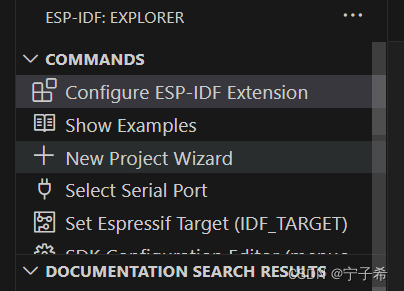
点击EXPRESS
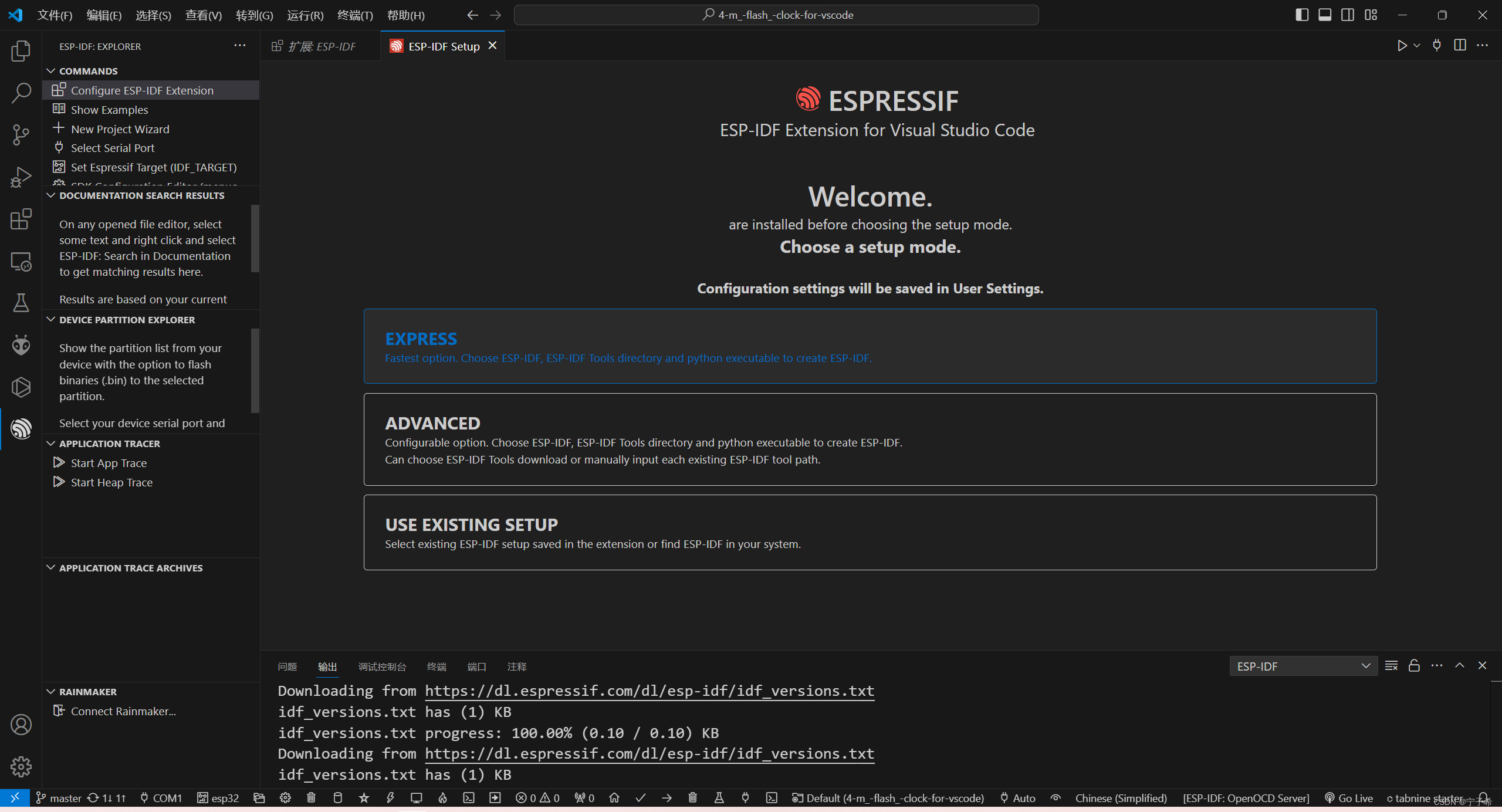
这里服务器选择Espressif,在国内的用户下载更快
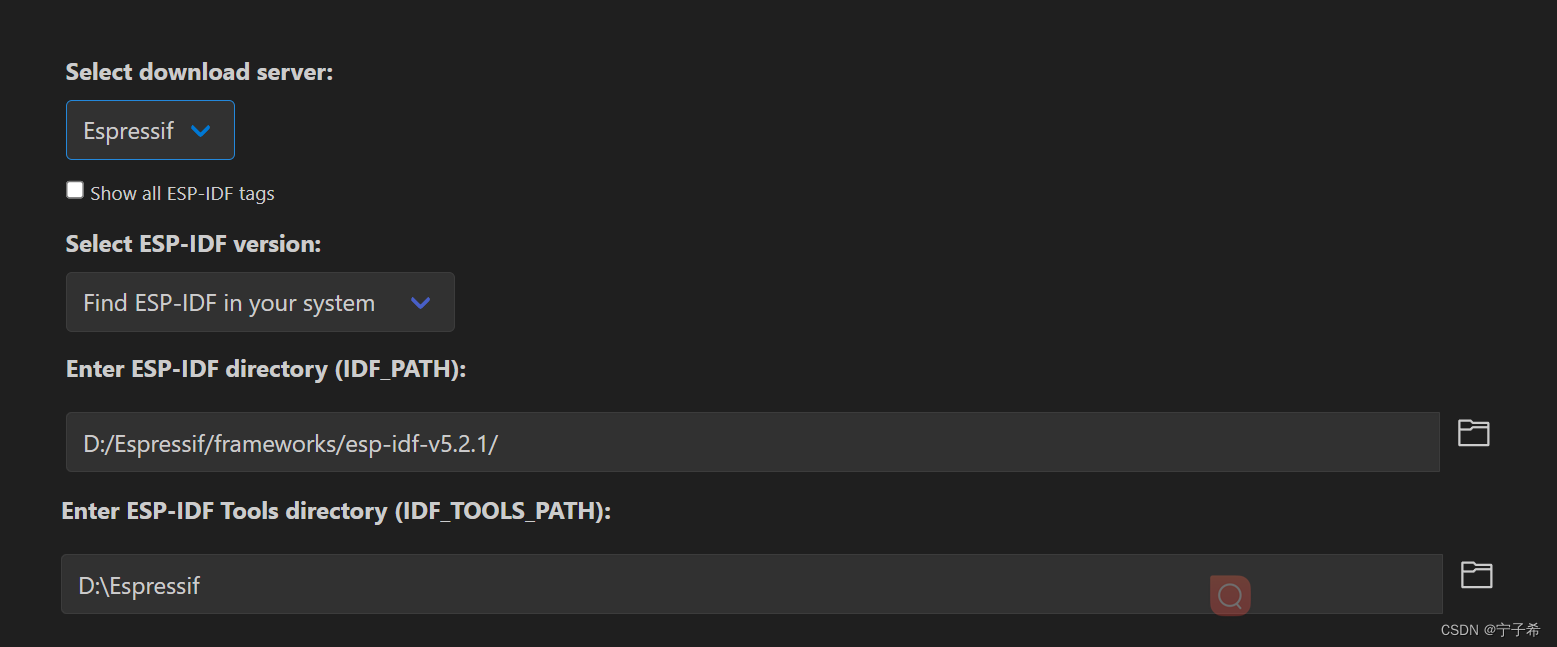
我遇到的问题
在我安装的时候出现了一个问题
屏幕上跳出一个窗口:
显示此版本无法在你的电脑运行
然后紧接着有提示
Espressif\tools\idf-python\3.11.2\python.exe -m pip" is not valid. (ERROR_IN
VALID_PIP)
后来在网上查了很多解决方法之后发现在我的ESP-IDF安装目录下
D:\Espressif\tools\idf-python\3.11.2
多了一个python.exe文件

这是一个大小为0KB的文件,神奇的是名字就叫”python.exe“,所以在安装时脚本程序执行python时,调用的并不是环境变量中设置的python,而是这个文件
将这个文件删除后vscode中就可以正常配置了
配置完成后恭喜你完成了ESP32IDF最难的关卡,之后开始我们的ESP32-idf旅程
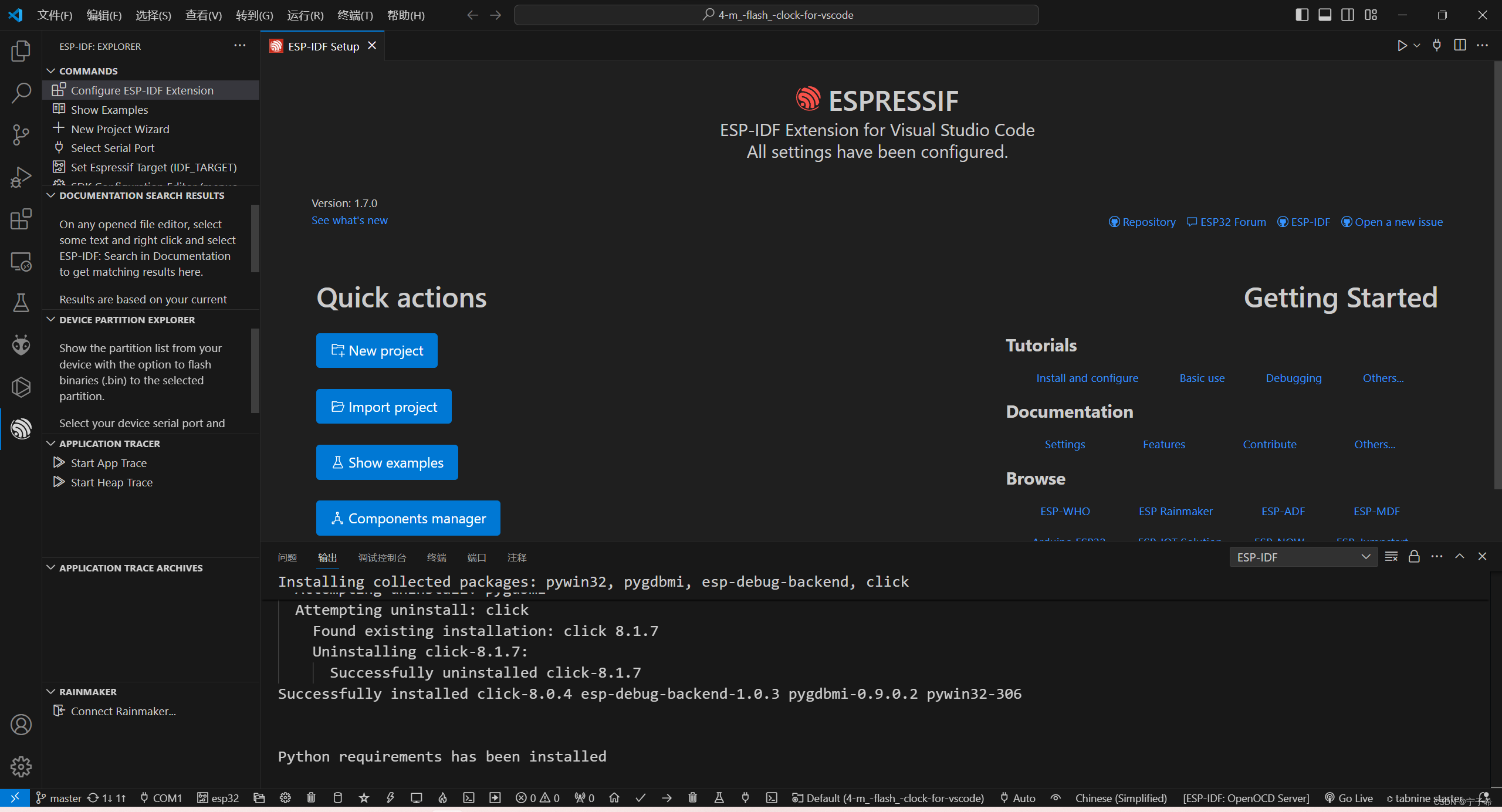



![[2023年]-hadoop面试真题(二)](http://pic.xiahunao.cn/[2023年]-hadoop面试真题(二))



设计模式之工厂模式)

之hash值和回放功能)

![P3405 [USACO16DEC] Cities and States S题解](http://pic.xiahunao.cn/P3405 [USACO16DEC] Cities and States S题解)




)
![【三两波折】char *foo[]和char(*foo)[]有何不同?](http://pic.xiahunao.cn/【三两波折】char *foo[]和char(*foo)[]有何不同?)
)
